易通文件软件使用说明书Word下载.docx
《易通文件软件使用说明书Word下载.docx》由会员分享,可在线阅读,更多相关《易通文件软件使用说明书Word下载.docx(6页珍藏版)》请在冰豆网上搜索。
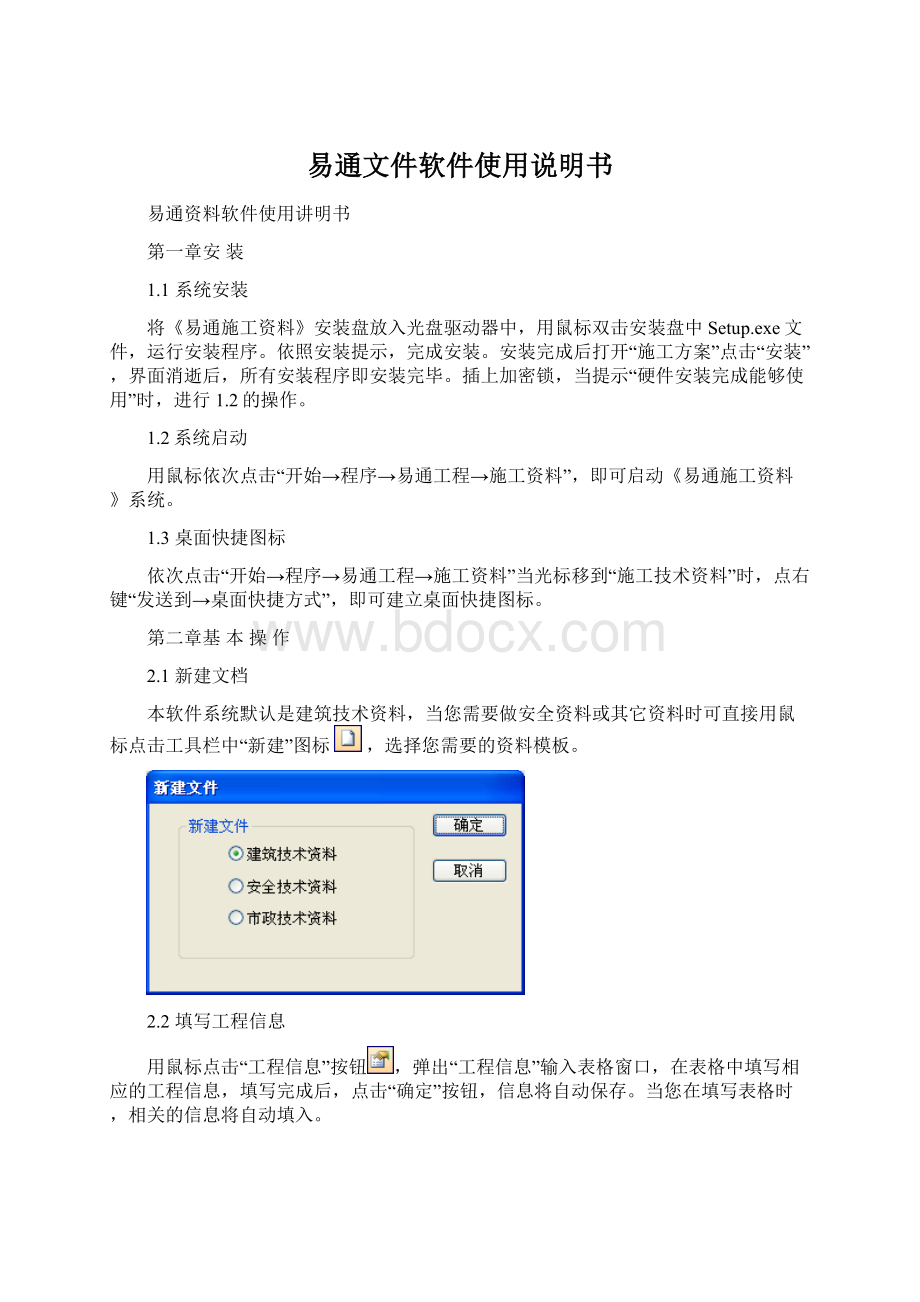
1.2系统启动
用鼠标依次点击“开始→程序→易通工程→施工资料”,即可启动《易通施工资料》系统。
1.3桌面快捷图标
依次点击“开始→程序→易通工程→施工资料”当光标移到“施工技术资料”时,点右键“发送到→桌面快捷方式”,即可建立桌面快捷图标。
第二章基本操作
2.1新建文档
本软件系统默认是建筑技术资料,当您需要做安全资料或其它资料时可直接用鼠标点击工具栏中“新建”图标,选择您需要的资料模板。
2.2填写工程信息
用鼠标点击“工程信息”按钮,弹出“工程信息”输入表格窗口,在表格中填写相应的工程信息,填写完成后,点击“确定”按钮,信息将自动保存。
当您在填写表格时,相关的信息将自动填入。
2.3表格添加
在左下角单击“模板”按钮,进入“工程资料模板、表格治理”窗口,在模板窗口中,选中您所需填写的表格,然后双击所选表格,所选中的表格将自动添加到“工程资料卷宗”中,并成为“工程资料卷宗”中所选中表格的子项。
(注:
假如您选择“第一册”则所选表格会添加到第一册下面,假如您选择“第三册”则所选表格会添加到“第三册下面”)
2.4表格填写
当表格添加完毕后,即可直接进行表格填写,系统在默认的情况下,自动会产生示例数据,为当前表格的填写,提供关心。
系统为每一个表格都设定评定功能,在表格数据填写完毕后,点击菜单“数据→数据评定”选项进行数据评定。
注:
不可在模板库中直接填写表格。
2.5工程组卷、编排目录
本系统能够自动组卷、编排目录。
在“卷宗”窗口中,通过用鼠标左键拖拉或右键菜单移动功能来移动子项,把不同的页面进行分类存取,移动完成后,系统会依照要求自动编排目录。
2.6文档保存
每当您更改文件的任一内容确定有效后,能够保存资料文件,只有保存到磁盘上的文件,才能永久保存。
方法为:
从菜单选取命令:
“文件(F)→保存(S)”或直接用鼠标点击“保存”按钮,假如还没有给文件起文件名系统将弹出保存文件对话框,更改文件名为所要的文件名即可。
2.7打开文档
打开文档文件有两种方法:
1.找到资料文件的位置,然后用鼠标直接双击文件名即可。
2.首先启动应用程序,然后从菜单选取命令:
“文件(F)→打开(O)”或直接用鼠标点击“打开”图标,找到您需要打开的资料文件点击“打开”。
第三章操作技巧
3.1示例数据
若您在填写资料时遇到模棱两可的填写,可从菜单选取“数据→产生示例(P)”表格中即会产生示例,可方便您参照填写。
3.2空白表格
当您打开一张表格时,一般会自动产生示例数据,若您想要一张空白表格,可从菜单选取“数据→示例清除(C)”,您就能够得到一张空白表格。
3.3数据评定
当您填写完表格后,可从菜单选取“数据→数据评定(A)”对您所填数据自动产生评定。
系统默认自动评定。
3.4保存常用词汇
在您所填写的表格中,假如有您常用的词汇,您能够选中它,单击右键在弹出菜单中选择“存入词库”,您所选词汇即被存入“常用词汇表”中,在此表中所有词汇是按照从A→Z的顺序排列,方便您的选择,在词汇表中只需双击所需词汇,即可填入表格。
3.5专门符号
在您填写表格时假如遇到专门符号,您能够在左下角窗口中选择“符号”按钮,即可进入“专业符号输入表格”只需双击即可填入表格。
3.6词汇及符号的编辑及修改
在词汇表和符号表中,选中所需词汇或符号,单击右键,在弹出菜单中选择“编辑”即可修改,修改完成后点击“确定”即可,在空白处点击“编辑”可输入新内容。
3.7调整行距、列距
点击菜单栏中“视图”选定“行标”、“列标”,当前表格就会显示行、列标,然后可对表格进行适当调整。
3.8表格查找
当您正在为查找表格为难时,您可点击输入关键字进行查找。
系统将在瞬间查到您所需要的相关表格,直至您中意为止。
3.9导入文件
当您想在卷宗中导入其他文档工具(Word,Excel)处理的文件时,可单击鼠标右键,选择导入文件。
导入的文件会自动追加在选定文件表格之后。
3.10复制、删除页面
在“卷宗”窗口中,单击鼠标右键,弹出右键菜单,能够进行复制、删除、粘贴操作。
第四章打印
4.1文件预览
在打印前首先应该打印预览,看打印的结果是否满足要求,假如不能满足要求,修改工程文件中的内容或设置打印设置选项,以达到中意的结果。
有了打印预览,能够幸免不必要的错误打印。
具体操作为:
从菜单“文件”选项中选取“打印预览”或直接用鼠标点击“打印预览”按钮,弹出打印预览对话框,所见即为所得。
4.2打印
假如您要打印所有文档可从菜单“文件”项中选取“打印”,弹出“文档打印选择”对话框,选择“是”即可将文档全部打印,选择“否”打印当前选中页面(能够在卷宗窗口中用Ctrl或Shift+鼠标左键选择多个页面)。
直接用鼠标点击“打印”按钮,只打印当前选中页面。
第五章部分名称注解
卷宗:
做好的资料存放位置。
模板:
所有现行表格存放位置。
相当于一个表格仓库,一般情况下用户不可自行更改,以免造成不必要的苦恼。
词汇:
用户可将资料表格中常用到的词汇编辑保存到词汇库中,系统永久保存。
符号:
里面保存着常用的一些专门符号,方便用户使用。
规法:
现行的相关国家和地点的法律法规。
青岛易通诚信软件有限公司
2010-07-26